Windows 10에서 Genshin Impact 검은 화면 문제를 해결하는 13가지 방법 – TechCult
잡집 / / July 29, 2023
모험적이고 마법 같은 테이바트 계곡 구석구석에서 오류의 형태로 미스터리가 기다리고 있습니다. Genshin Impact의 숨막히는 풍경 속 오픈 월드 탐험은 수백만 명의 마음을 사로잡았습니다. 슬프게도 이 매력적인 풍경의 선명한 색상을 지우는 장애물에 걸려 넘어져서 안타깝습니다. 최근 많은 사용자가 Genshin Impact에 나타나는 검은 화면 창에 대해 우려를 제기했으며 오늘 기사에서 해결 방법을 안내합니다. 시작하자!

목차
Genshin Impact 검은 화면 문제를 해결하는 방법
Genshin Impact가 PC에 로드되자마자 화면이 완전히 검게 변합니다. 커서를 볼 수 있고 배경 음악을 들을 수 있지만 게임을 시도하는 동안 화면에 영상이나 그래픽이 전혀 표시되지 않습니다. 이 문제를 해결하는 방법을 알아 보려면 자세히 읽어보십시오.
빠른 답변
오류를 수정하려면 다음을 실행하십시오. Genshin Impact as administrator 게임을 낮추고 화면 해상도 그리고 그래픽 설정.
1. 시작하다 원신 임팩트 그리고 누르기 Esc 를 열려면 파이몬의 메뉴.
2. 를 클릭하십시오 기어 아이콘, 다음에 제도법.
3. 클릭 그래픽 품질 로 설정 낮은.
4. 클릭 디스플레이 모드 메인 메뉴에서 1280x720 또는 1280x1024.
Genshin Impact 블랙 스크린 문제의 원인
다음은 게임 콘텐츠, 캐릭터 및 콘텐츠가 갑자기 사라지는 이유입니다. 시작, 로딩 화면 또는 전환 사이의 전환과 같은 게임의 여러 단계 동안 요소 지역.
- 오래된 GPU
- 호환되지 않는 하드웨어
- 소프트웨어 충돌
- 잘못된 게임 설정.
방법을 진행하기 전에 다음을 간단히 살펴보십시오. Genshin Impact를 플레이하기 위한 PC 요구 사항은 무엇입니까 게임을 플레이하려는 PC 구성과 비교하십시오. 시스템이 최소 하드웨어 요구 사항을 충족하지 않는 경우 게임을 로드하는 동안 검은색 화면이 표시될 수 있습니다. 또한 하드웨어 구성 요소가 손상되거나 결함이 없는지 확인하십시오.
방법 1: 기본 문제 해결 방법
PC가 게임과 충분히 호환되는 경우 오류를 쉽고 빠르게 수정하는 간단한 문제 해결 방법부터 시작하겠습니다.
방법 1A: Genshin Impact를 다시 시작한 다음 PC를 다시 시작합니다.
때로는 게임 지연으로 이어지는 사소한 일시적인 결함일 수도 있습니다. 게임을 완전히 종료하고 에픽게임즈 런처를 닫은 후 다시 시작하세요.
도움이 되지 않으면 PC를 다시 시작하십시오. 이를 통해 시스템 리소스를 사용하여 모든 파일을 다시 한 번 새로 로드하여 모든 종류의 사소한 문제를 해결할 수 있습니다.
방법 1B: 인터넷 연결 문제 해결
온라인 게임으로서 안정적인 인터넷 연결은 Genshin Impact를 플레이하기 위한 주요 요구 사항 중 하나입니다. 장치의 인터넷 속도를 확인하십시오. 어떤 형태로든 불일치를 발견하면 수정하십시오. 당신은 우리의 가이드를 참조할 수 있습니다 느린 인터넷 연결? 인터넷 속도를 높이는 10가지 방법!

방법 1C. 백그라운드 애플리케이션 닫기
필요하지 않은 모든 백그라운드 작업을 닫는 것이 좋습니다. 이를 통해 Genshin Impact는 시스템 리소스를 가장 많이 사용하여 블랙 스크린 문제를 잠재적으로 해결할 수 있습니다. 가이드를 참조하세요. Windows 10에서 앱이 백그라운드에서 실행되지 않도록 중지.

방법 1D: 관리자 권한으로 Genshin Impact Game 실행
Genshin Impact는 원활한 실행을 위해 시스템에서 여러 권한을 요구하며 이를 거부하면 게임이 오작동할 수 있습니다. 관리 모드에서 게임을 실행할 수 있습니다. 아래 언급된 단계를 따르십시오.
1. 바탕 화면에서 해당 항목을 마우스 오른쪽 버튼으로 클릭합니다. 에픽게임즈 런처 지름길.
메모: 파일 탐색기에서 설치 디렉터리(GenshinImpact.exe 파일)로 이동하여 마우스 오른쪽 버튼으로 클릭할 수도 있습니다.
2. 선택하다 속성 로 이동하고 호환성 탭
3. 에서 설정 섹션 옆의 확인란을 선택합니다. 이 프로그램을 관리자로 실행.
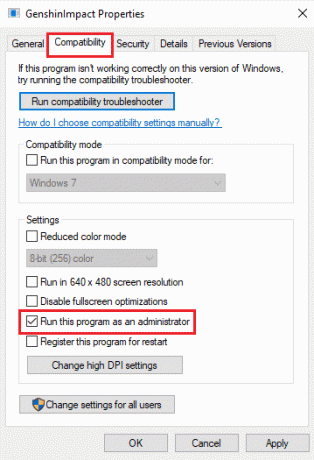
4. 클릭 적용하다 그리고 나서 좋아요 관리자 권한으로 게임을 실행합니다.
방법 2: DPI 설정 변경
DPI 또는 Dots Per Inch는 마우스 또는 포인터 장치의 감도 수준을 나타냅니다. DPI 설정이 높을수록 커서 이동이 빨라지고 설정이 낮을수록 더 느리고 정밀하게 움직입니다. 때때로 이러한 설정은 게임 기능에도 영향을 미칩니다.
1. 시작 파일 탐색기.
2. 주소를 복사하여 파일 탐색기의 주소 표시줄에 붙여넣습니다.
C:\Program Files\원신 임팩트\원신 임팩트 게임.
3. 를 마우스 오른쪽 버튼으로 클릭합니다. GenshinImpact.exe 파일을 클릭하고 속성.
4. 로 이동 호환성 탭과 설정 섹션을 클릭하십시오 높은 DPI 설정 변경.

5. 아래에 높은 DPI 스케일링 재정의, 옆에 있는 확인란을 선택합니다. 높은 DPI 조정 동작 재정의.
6. 에서 스케일링 수행: 드롭다운 메뉴에서 선택 체계.
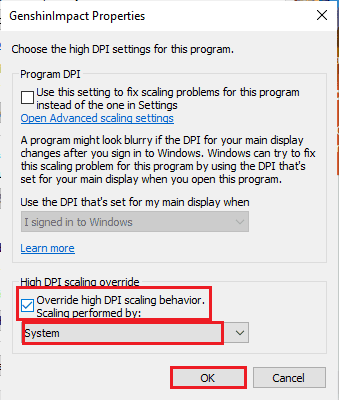
7. 클릭 적용하다 다음에 좋아요 변경 사항을 저장합니다.
또한 읽기: Genshin Impact 플레이 방법: 초보자 가이드
방법 3: 게임 설정 변경
Genshin Impact에서 검은 화면 문제를 제거하기 위해 수정할 수 있는 몇 가지 게임 내 설정도 있습니다. 이러한 설정은 게임을 원활하게 실행하기 위해 하드웨어와 호환되지 않을 가능성이 높습니다.
방법 3A: Genshin Impact 그래픽 설정 낮추기
기본적으로 Genshin Impact는 플레이어가 최고의 게임 애니메이션, 캐릭터 및 비주얼을 경험할 수 있도록 높은 그래픽으로 설정되어 있습니다. 그러나 PC가 이러한 높은 그래픽을 지원하지 않는 경우 검은 화면 문제가 발생할 수 있습니다.
1. 시작하다 원신 임팩트 그리고 누르기 Esc 키보드에서 파이몬의 메뉴.
2. 를 클릭하십시오 기어 아이콘 오른쪽 상단 모서리에 있습니다.
3. 선택하다 제도법 옵션 목록에서.
4. 클릭 그래픽 품질 로 설정 낮은.
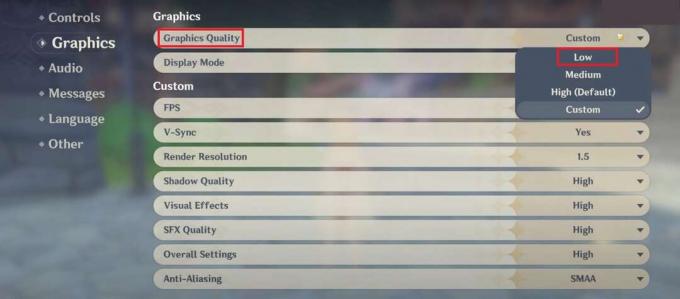
방법 3B: 디스플레이 해상도 변경
Genshin Impact의 기본 디스플레이 해상도와 PC의 기본 디스플레이 해상도 간에 차이가 있을 수 있습니다. 게임이 실행되면 화면이 페이드 아웃되는 이유일 수 있습니다. 변경하려면 아래 언급된 단계를 따르십시오.
1. 같은 그래픽 설정 Genshin Impact의 메뉴에서 디스플레이 모드.
2. 다음 중 하나를 선택하십시오. 1280x720 또는 1280x1024, PC의 화면 해상도에 따라 다릅니다.

방법 4: 업데이트 원신 임팩트 게임
오래된 게임 버전은 버그와 결함이 발생하기 쉬우며, 이로 인해 문제가 화면으로 되돌아갈 수 있습니다. 아래 언급된 단계에 따라 Genshin Impact를 업데이트하십시오.
1. 열기 에픽게임즈 런처
2. 를 클릭하십시오 프로필 오른쪽 상단 모서리에 있는 아이콘을 선택하고 설정.

3. 틱 자동 업데이트 허용 의 옵션 게임 관리 부분.

게임에 대한 업데이트가 있으면 자동으로 게임에 설치됩니다.
또한 읽기: Far Cry 6: Treasure Hunt 가이드에서 횃불 전달
방법 5: 기본 그래픽 카드 사용
전용 그래픽 카드의 성능이 뛰어나고 시스템에 설치하면 특히 까다로운 게임에서 원활한 게임 플레이가 가능하다는 사실은 부인할 수 없습니다. 그러나 경우에 따라 그 반대일 수도 있습니다. 전용 GPU를 비활성화하고 절전 모드에서 게임용 기본 GPU를 사용합시다.
1. 시작 설정 PC에서 앱을 클릭하고 체계.
2. 이제 클릭 표시하다, 다음에 그래픽 설정 에서 다중 디스플레이 부분.
3. 를 클릭하십시오 검색 단추.
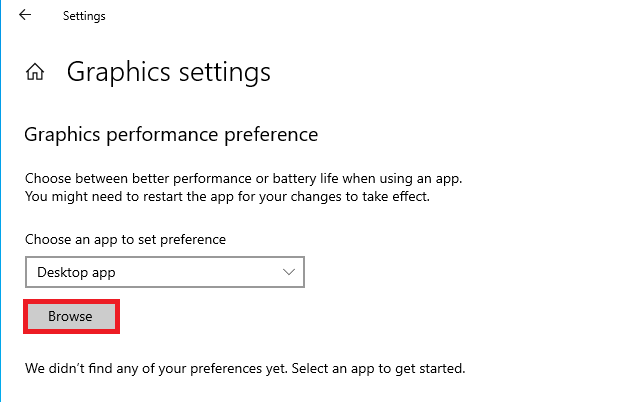
4. 찾아보기 GenshinImpact.exe 파일을 선택하고 다음을 클릭합니다. 추가하다 단추.

5. 클릭 옵션 아래 GenshinImpact 앱.
6. 선택 절전 의 옵션 그래픽 기본 설정 창, 다음에 구하다.

방법 6: GPU 드라이버 업데이트/롤백
이제 위의 방법이 도움이 되지 않는다면 PC의 오래된 GPU 드라이버 때문일 수 있습니다. 동일한 업데이트가 도움이 될 수 있습니다. 이에 대한 가이드를 따를 수 있습니다. Windows 10에서 그래픽 드라이버를 업데이트하는 4가지 방법.

업데이트 후 그래픽 드라이버 문제가 시작되었다고 생각되면 가장 안정적인 버전으로 업데이트를 롤백해 볼 수 있습니다. 가이드에 제공된 지침을 따르십시오. Windows 10에서 드라이버를 롤백하는 방법.

방법 7: GPU 드라이버 재설치
그래도 문제가 해결되지 않으면 그래픽 드라이버를 제거한 다음 다시 설치할 수도 있습니다. 이렇게 하면 드라이버와 관련된 모든 사소한 버그를 해결하고 적절한 시각적 이미지를 렌더링하는 데 도움이 됩니다. 가이드를 참조하세요. Windows 10에서 드라이버를 제거하고 다시 설치하는 방법.
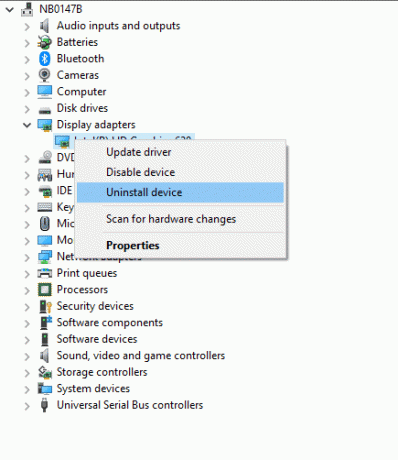
방법 8: 재생률 제한(NVIDIA 사용자용)
재생 빈도가 높을수록 지연을 최소화하고 프레임을 개선하므로 게임 플레이 경험이 향상됩니다. 그러나 이것은 때때로 Genshin Impact와 같은 게임에서 검은 화면으로 이어질 수도 있습니다. PC에 NVIDIA 그래픽 카드가 설치되어 있는 사용자는 아래 언급된 단계를 따르십시오.
1. 바탕 화면을 마우스 오른쪽 버튼으로 클릭하고 선택 엔비디아 제어판 메뉴에서.

2. 클릭 표시하다, 다음에 해상도 변경.
3. 클릭 재생률 그리고 선택 60Hz.
메모: AMD 그래픽 카드를 사용하는 경우 Windows 10에서 직접 주사율 모니터링 설정.
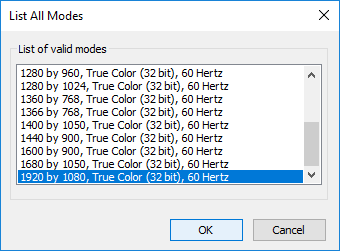
방법 9: 절전 모드 비활성화
종종 사용자는 배터리를 절약하기 위해 PC를 최대 절전 모드로 설정합니다. 그러나 이는 게임에 영향을 미쳐 영상이 크게 줄어들고 때때로 화면이 꺼질 수 있습니다. 아래 언급된 단계를 따르십시오.
1. 시작 제어판 앱.
2. 클릭 전원 옵션 메뉴에서.
3. 에서 선택한 플랜 섹션을 클릭하십시오 계획 설정 변경.
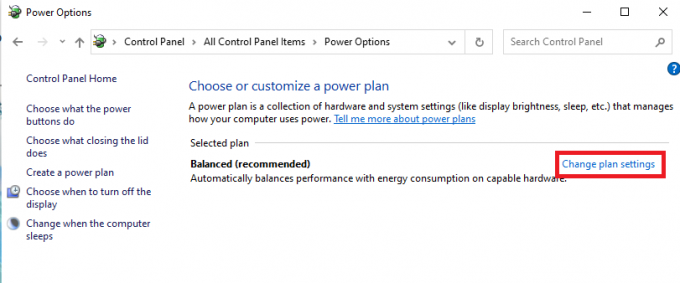
4. 클릭 고급 전원 설정 변경.
5. 확장 PCI 익스프레스 옵션을 선택한 다음 링크 상태 전원 관리 옵션.

6. 를 클릭하십시오 최대 절전 옆에 있는 옵션 배터리 사용.
7. 선택하다 끄다 드롭다운 메뉴에서
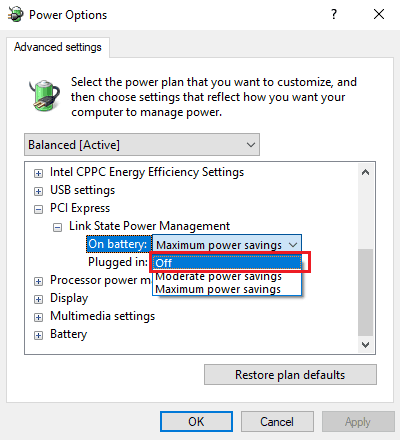
8. 클릭 적용하다 그리고 나서 좋아요.
또한 읽기: 최고의 무료 크로스 플랫폼 게임은 무엇입니까?
방법 10: Windows 방화벽에서 Genshin 영향을 화이트리스트에 추가
Windows 방화벽은 PC에서 들어오고 나가는 네트워크 트래픽을 모니터링하고 무단 액세스로부터 PC를 보호합니다. 그러나 Genshin Impact와 같은 게임에 대해 설정된 이 제한은 실행에 문제를 일으킬 수 있습니다. 게임이 방화벽에서 제외되도록 허용할 수 있습니다. 가이드를 참조하세요. Windows 방화벽을 통한 앱 허용 또는 차단 그렇게하려면.

방법 11: 클린 부팅을 수행하여 충돌하는 앱 식별 및 제거
장치에 사용하지 않는 응용 프로그램이 많이 있거나 최근에 설치된 응용 프로그램이 Genshin Impact 게임과 충돌한다고 생각한다고 가정합니다. 이 경우 제거하는 것이 좋습니다. 이러한 앱에서 메모리 또는 CPU와 같은 시스템 리소스를 많이 사용하면 게임에 영향을 줄 수 있습니다. 따라서 먼저 클린 부팅을 수행한 다음 이러한 앱을 제거하십시오.
1. 가이드를 따르세요 Windows 10에서 클린 부팅을 수행하는 방법.

2. 자, 눌러 윈도우 키 + I 개시하다 설정.
3. 클릭 앱, 이하 앱 및 기능, 제거하려는 것을 선택하십시오.
메모: CCleaner를 예로 선택했습니다.

4. 딸깍 하는 소리 제거 제거하려면 버튼을 누르십시오.
방법 12: Genshin Impact 지원팀에 문의
Genshin Impact에서 여전히 검은색 화면이 표시되면 Genshin Impact 지원팀에 문의할 수 있습니다. 오류에 대해 자세히 안내하고 수정하는 데 도움을 줄 수 있습니다.
1. 열기 Genshin Impact 게임 공식 페이지. 브라우저에서.
2. 화면을 클릭하고 페이지가 로드되면 아래로 스크롤하여 문의하기 옵션.

3. 이메일 페이지로 리디렉션됩니다. 세부 정보를 제공하고 응답을 기다립니다.
방법 13: Genshin Impact 게임 재설치
최후의 수단으로 게임을 제거하고 다시 설치하는 것이 좋습니다. 이렇게 하면 게임의 새 파일이 로드되고 게임 파일에 영향을 줄 수 있는 모든 형태의 버그가 수정됩니다.
1. 첫 번째 제거 원신 임팩트 게임.
2. 열기 에픽게임즈 런처 바탕 화면에서.
3. 로 이동 도서관 왼쪽 창의 탭.
4. 를 클릭하십시오 설치하다 의 옵션 원신 임팩트 게임.

5. 를 사용하여 설치 위치를 선택합니다. 검색 버튼을 클릭한 다음 설치하다 단추.

6. 화면의 지시에 따라 PC에 게임을 다시 설치하십시오.
추천: Fortnite에서 구조물에 근접 피해를 입히는 방법
이 기사가 문제를 해결하는 데 도움이 되었기를 바랍니다. Genshin Impact 검은 화면 문제. 질문이나 제안 사항이 있으면 아래 의견란에 알려주십시오. 게임에서 이러한 오류를 해결하려면 TechCult에 연결 상태를 유지하십시오.
Henry는 일상적인 독자가 복잡한 기술 주제에 접근할 수 있도록 하는 데 열정을 가진 노련한 기술 작가입니다. 기술 산업에서 10년 이상의 경험을 쌓은 Henry는 독자들에게 신뢰할 수 있는 정보원이 되었습니다.



